iPhone 系統故障是許多使用者經常遇到的問題,無論是 更新失敗、卡在蘋果標誌、無法開機、黑屏、白蘋果,還是進入循環重啟,都會嚴重影響日常使用。本文將以專業的角度,為你提供完整的 iPhone 系統修復流程,從最簡單的自我檢測到使用專業工具修復,讓你能快速、安全地恢復 iPhone 正常運作。
一、iPhone 系統故障的常見類型與原因
在進入修復流程前,我們先了解 iPhone 常見系統故障類型與原因:
系統更新失敗:更新過程中斷電、網路不穩定、系統檔案損壞。
黑屏或白蘋果:系統核心錯誤、硬體故障或軟體衝突。
進入循環重啟:系統核心檔案錯誤、越獄失敗或電池異常。
無法開機:電量耗盡、系統崩潰或硬體損壞。
App 當機或系統卡頓:儲存空間不足、應用不相容或系統錯誤。
二、快速修復 iPhone 系統的全流程
以下將依照從簡單到進階的順序,介紹完整修復方法。
1. 基本自我檢測與簡單重啟
對於輕微的系統問題,有時候只需重啟即可解決。
操作步驟:
- 按住 iPhone 側邊鍵與音量鍵(iPhone X 以上機型),直到出現滑動關機提示。
- 滑動關機後,等待 10 秒再開機。
💡 如果 iPhone 無法開機,可嘗試 強制重啟:
- iPhone 8 及以上:按音量加 → 音量減 → 長按側邊鍵直至出現蘋果標誌。
- iPhone 7 / 7 Plus:同時長按音量減鍵與側邊鍵。
- iPhone 6s 及以下:同時長按 Home 鍵與側邊鍵。
2. 利用 iTunes / Finder 修復 iOS 系統
這是蘋果官方推薦的修復方法。
操作步驟:
- 將 iPhone 連接到電腦,開啟 iTunes(macOS Catalina 以上版本使用 Finder)。
- 進入恢復模式:
- 依據你的 iPhone 型號,按前述的強制重啟步驟進入恢復模式。
- 在電腦上選擇【更新】或【恢復】:
- 【更新】:僅重新安裝 iOS,不刪除資料。
- 【恢復】:會清空所有資料,回復出廠狀態。
- 等待 iTunes / Finder 完成修復。
📌 提醒:建議先嘗試【更新】,避免資料遺失。
方法三:使用 iPhone 自動關機修復工具(安全高效)
當 iPhone 出現自己關機的情況時,最難處理的莫過於系統層面的故障。不僅送修費時費力,還有可能面臨個人隱私外洩的風險。這時候,我們找到了一個超方便的救星AiFone iOS 系統修復大師。
這款工具專為一般使用者設計,不需要任何技術背景,只要跟著簡單的操作步驟點幾下,就能在家自己完成修復。它能處理超過 150 種常見的 iOS 系統問題,效果相當穩定又快速,真的是 iPhone 當機、自動關機的最佳救援利器!
步驟 1:啟動軟體
步驟1:下載並安裝於電腦後,點選「系統修復」的選項,將 iPhone 連接至電腦以繼續。
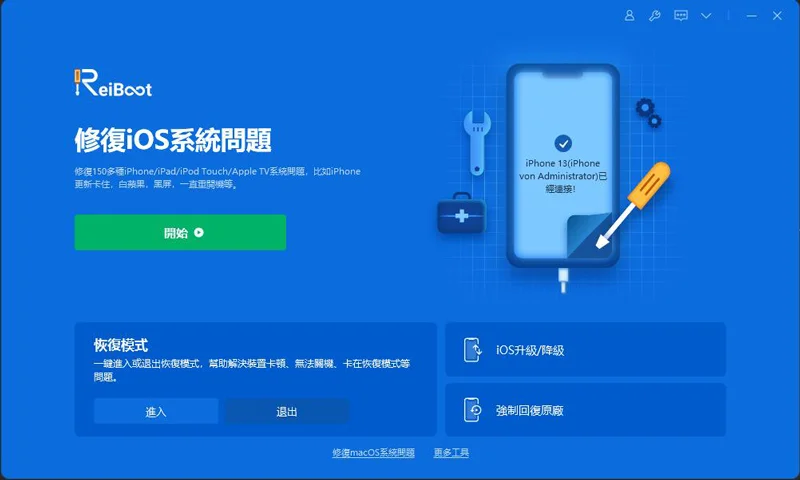
步驟 2:選擇標準修復模式
點選「標準模式」以在保留數據的情況修復裝置。
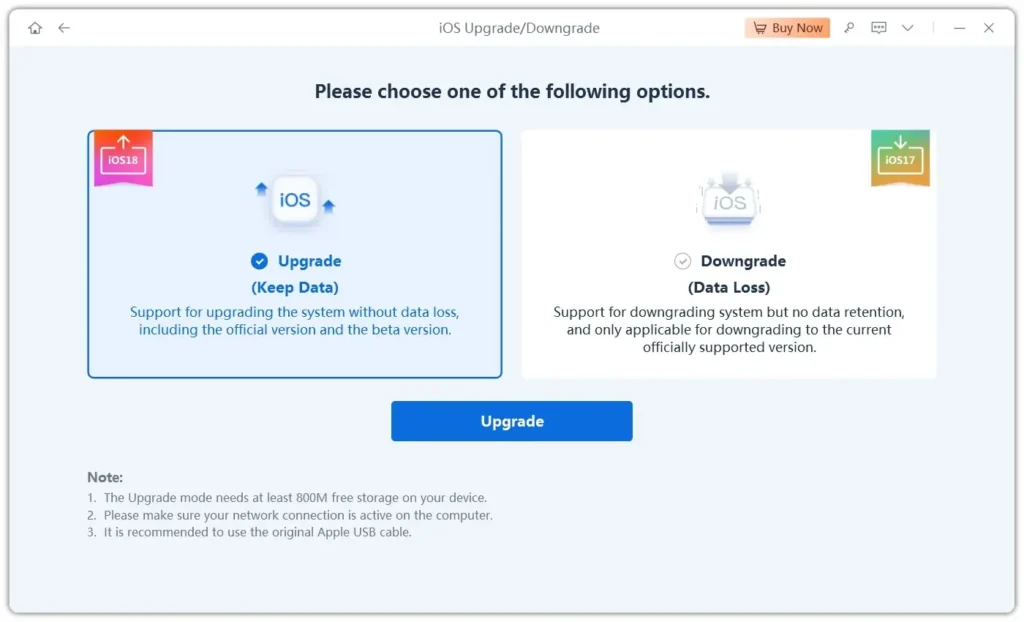
步驟 3:下載固件包
當軟體偵測到你的裝置後,點擊「下載」以取得軟體匹配好的固件檔案。下載完成後,點擊「開始」,即可讓軟體執行修復過程。

步驟 4:開始修復iOS 系統
最後,你的 iPhone 將會自動重啟,點擊「完成」按鈕就可以重新使用裝置了。

步驟5: 成功修復iOS 系統
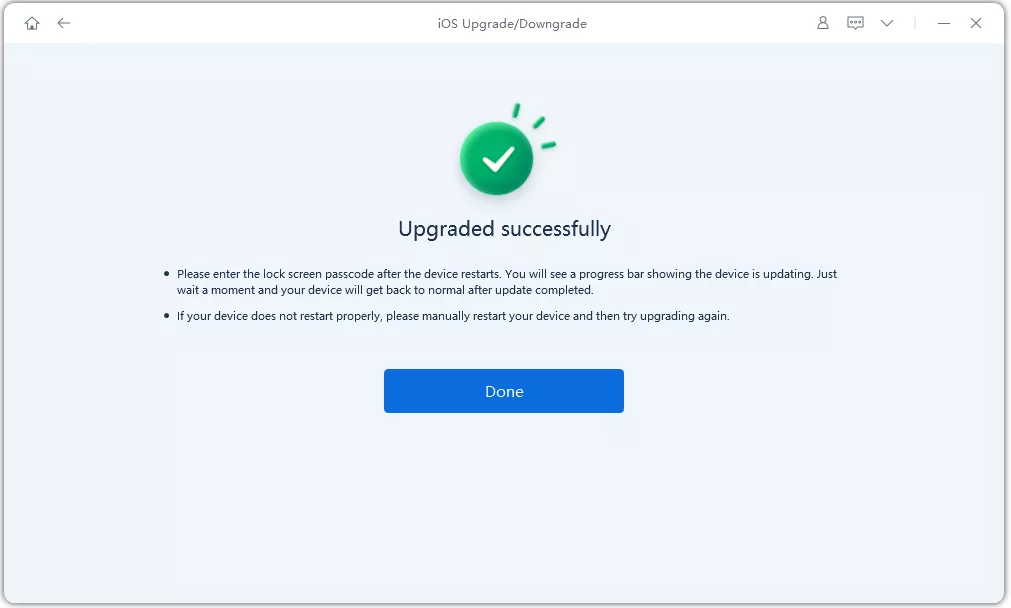
方法四:DFU 模式修復(進階方法)
DFU(Device Firmware Update)模式是最深層的修復方式,適合其他方法無效時使用。
注意:DFU 模式會清除所有資料,使用前務必備份。
1.進入方法(以 iPhone X 為例):
2.將 iPhone 連接到電腦並打開 iTunes / Finder。
3.按音量加 → 音量減 → 長按側邊鍵直到螢幕變黑。
4.同時按住音量減鍵與側邊鍵 5 秒。
5.放開側邊鍵,繼續按住音量減鍵約 5 秒,螢幕保持黑屏即表示進入 DFU 模式。
6.iTunes / Finder 會提示偵測到恢復模式,按指示進行修復。
修復後的注意事項
備份重要資料:修復過程可能導致資料遺失,建議事先備份到 iCloud 或電腦。
更新 iOS 至最新版本:可避免已知系統漏洞。
避免安裝來源不明的 App:降低系統錯誤風險。
定期檢查儲存空間:空間不足可能導致系統卡頓或異常。
結語
iPhone 系統故障雖然常見,但大多數情況可以透過重啟、官方恢復、專業工具修復等方法快速解決。對於一般用戶,先從簡單的重啟與更新模式嘗試;對於複雜或長期無法解決的問題,建議使用專業工具或求助蘋果官方維修。
保持良好的備份習慣與系統更新,能有效減少 iPhone 系統故障發生的機率。
